Table des matières
Lorsque vous commencez une peinture dans Procreate, le concept de mélange des couleurs n'est pas immédiatement apparent. Cependant, il existe différentes méthodes de mélange, des plus simples aux plus avancées, qui aideront votre œuvre à atteindre l'objectif de profondeur visuelle.
Dans ce tutoriel, vous apprendrez trois Nous vous montrerons comment créer des transitions de couleurs uniques et des valeurs de transition fluides en mélangeant les couleurs entre elles.
Avant d'aborder les avantages du mélange des couleurs, nous allons présenter rapidement le concept des bords perdus et des bords trouvés, car il est important de l'apprendre. profondeur .
Une peinture réaliste présente généralement une combinaison de bords flous et de bords nets, ce qui contribue à donner à la peinture une plus grande variété visuelle. Cela peut être très utile si nous devons créer des valeurs de transition, en particulier si vous voulez définir des ombres de forme douce par rapport à des ombres dures.
Dans l'ensemble, le fait de comprendre le mélange et de savoir quand l'utiliser peut être un outil très utile pour choisir les bonnes zones à mettre en valeur.

(crédit d'image : www.biography.com/artist/rembrandt)
Maintenant, passons aux étapes.
Méthode 1 : Outil de bavure
La façon la plus simple de mélanger des couleurs/valeurs est répertoriée comme un préréglage dans l'onglet Applications de peinture.
Étape 1 : Sélectionnez deux couleurs différentes, et peignez-les directement l'une à côté de l'autre.
Étape 2 : Dans votre Applications de peinture sélectionnez l'onglet Smudge pour activer l'outil.
Choisissez une brosse à laquelle vous souhaitez que l'outil s'adapte. Les deux touches Smudge outil et Effacer ont accès à votre Bibliothèque de Brosses Vous pouvez donc varier à l'infini la façon dont vous souhaitez que l'outil se comporte.
Conseil : Essayez de choisir un pinceau dont le bord est un peu effilé pour que les transitions de mélange soient plus douces.
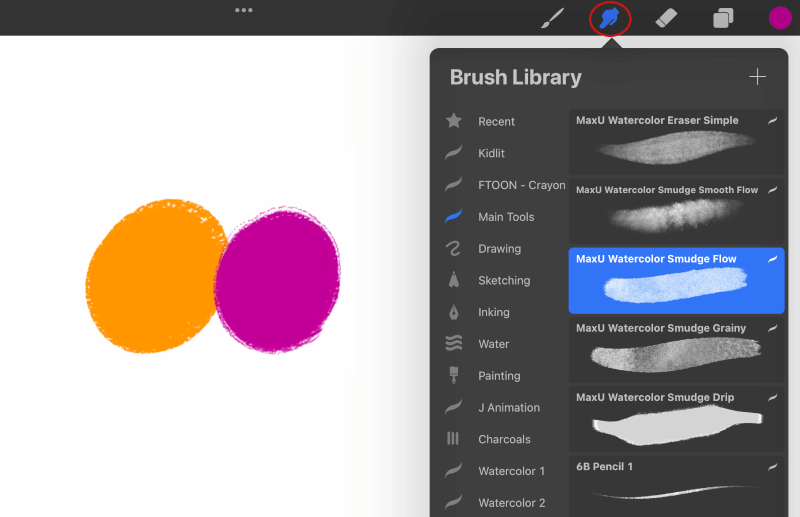
Étape 3 : Commencez à mélanger les deux couleurs jusqu'à ce que vous obteniez une belle transition de couleur.

À l'inverse, le outil d'étalement peut également être utilisé pour adoucir les bords de la peinture afin qu'elle se fonde davantage dans le fond.
Avec le outil d'étalement Toujours sélectionné, commencez à peindre les autres bords et tirez l'outil vers l'arrière-plan pour obtenir un bel effet de mélange.
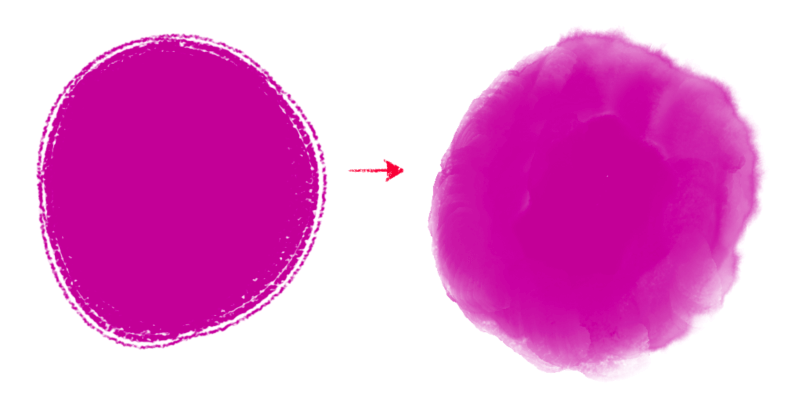
C'est un excellent moyen d'aider vos peintures à avoir des zones qui perdent de leur netteté, et de permettre à d'autres zones de ressortir davantage.
Méthode 2 : Peindre avec des valeurs
Cette méthode est la meilleure si vous préférez la peinture directe dans laquelle vous souhaitez créer des coups de pinceau plus délibérés. C'est une meilleure méthode si vous préférez ne pas rendre les transitions trop douces/airbrush.
Étape 1 : Créer un nouveau Couche et préparez un tableau de 10 valeurs.
Étape 2 : Au sein de la Curseur de couleur Nous allons peindre 10 échantillons de couleur, avec une transition d'une valeur à l'autre.
Essayez de garder les échantillons relativement simples et monochromes, car notre objectif est de créer un effet de dégradé.
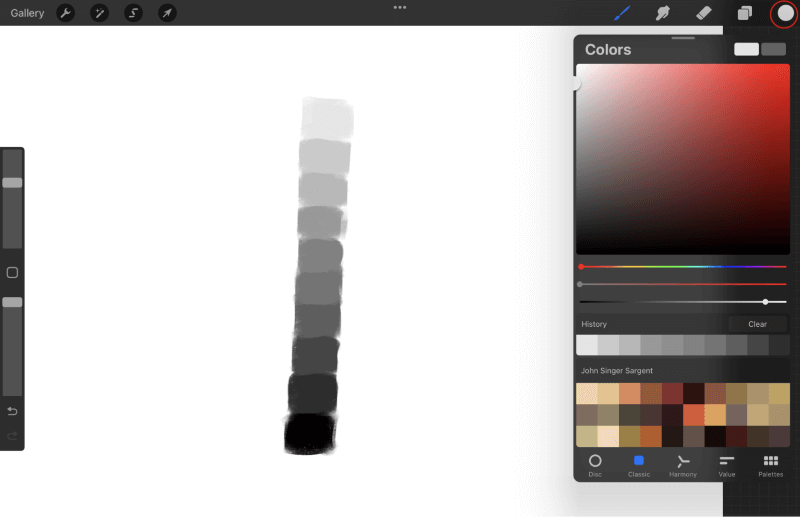
Étape 3 : Une fois que vous avez peint vos échantillons, utilisez la fonction Sélecteur de couleurs pour sélectionner une valeur de transition entre les deux valeurs que nous avons sélectionnées.
Si vous n'avez pas attribué de raccourci à l'onglet Sélecteur de couleurs veuillez vous rendre sur le site Gestes et attribuez un Geste .

Étape 4 Après avoir trouvé un ton entre les deux valeurs, commencez à peindre soigneusement entre ces deux valeurs pour créer une transition transparente.
Commencez à peindre entre les autres valeurs jusqu'à créer un gradient.
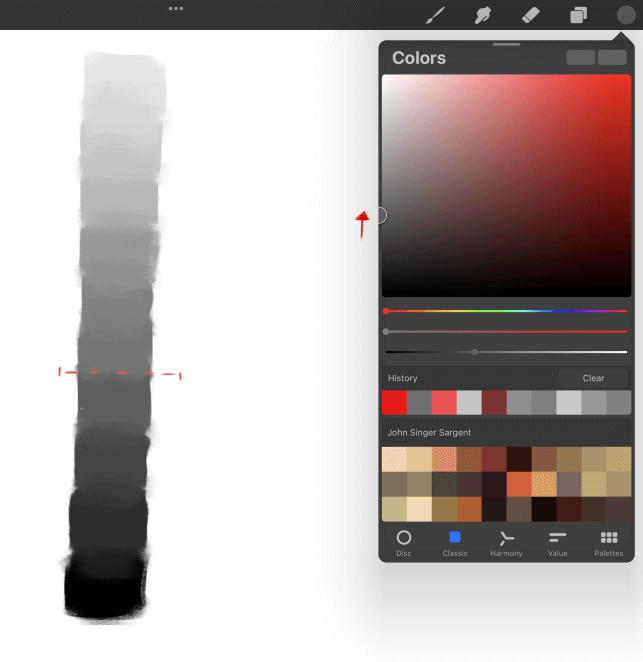
Cette méthode peut être particulièrement utile si vous préférez penser aux médias secs. Lorsque vous utilisez des médias traditionnels tels que le pastel, le fusain ou le crayon, nous déterminons la force des valeurs en fonction de la pression que nous exerçons sur l'outil.
Méthode 3 : curseur d'opacité
Cette méthode est plus efficace si vous avez l'habitude de préparer votre pinceau avant l'application. C'est un peu comme si vous aviez une bouteille de peinture et que vous contrôliez la quantité de peinture appliquée sur la toile.
Étape 1 : Commencez par créer un nouveau calque.
Étape 2 : Portez votre attention sur les panneaux latéraux et sur le curseur inférieur, qui vous permettra de contrôler les éléments suivants Opacité dans votre brosse.

Étape 3 : Commencez à peindre vos échantillons en commençant par la valeur la plus sombre.
Au lieu de peindre tout d'un coup, vous allez plutôt construire lentement les transitions, en déplaçant votre Opacité pour éviter toute accumulation. Opacité du curseur jusqu'à ce que vous atteigniez la valeur la plus légère tout en appliquant la même pression.
Une fois que vous avez terminé, vous devriez obtenir un bel effet de dégradé, mais avec une esthétique différente.
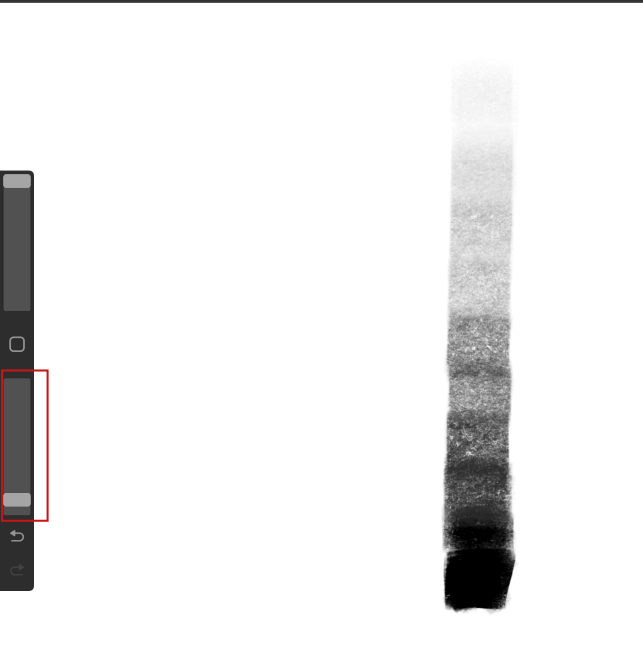
Réflexions finales
Mélange des couleurs Procreate est une méthode très utile pour donner plus de profondeur à votre peinture. Toutes les méthodes décrites peuvent donner des effets différents, il faut donc expérimenter avec chacune d'entre elles pour obtenir des résultats variés.
Les méthodes sont le fruit de nombreuses années d'étude des médias traditionnels et de l'apprentissage de la façon dont chaque média réagit différemment lorsqu'on applique les principes de mélange des couleurs. Nous vous encourageons à tester certaines des fantastiques brosses Procreate et à vous concentrer sur leurs catégories individuelles.
Par exemple, en testant les brosses Charcoal avec l'option Valeur et les pinceaux pour aquarelle avec la méthode Opacité Nous espérons que vous pourrez intégrer les mélanges dans vos peintures et trouver la méthode qui vous convient le mieux.

